修图匠“ps制作立体logo(图)”Photoshop图文教程内容:
制作立体logo
在这里,我们将展示如何为你的公司创作一个够酷的3D LOGO。
1.创建一个新文件(300*300)。
2.选择椭圆工具。
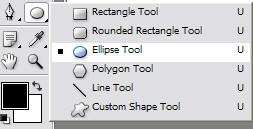
3.按住键盘上的shift键,在中央画一个圆。

4.用浅灰色填充圆。
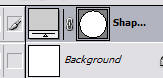
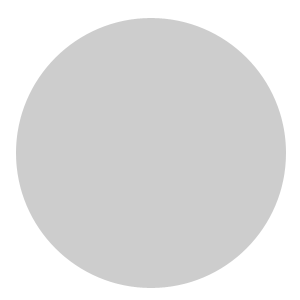
5.复制该层,编辑 >> 变换 >> 缩放。

6.按住ctrl shift alt,拖动任意角,获得一个略小的同心圆。

7.用蓝色填充小圆。

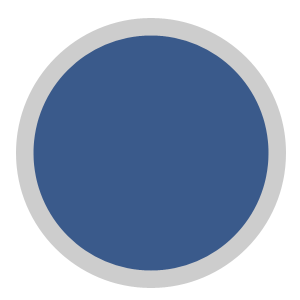
8.栅格化图层(右键点击图层 >> 栅格化),为灰色圆添加图层样式
9.按如下方式设置渐变叠加。
混合模式 >> 正常;
方式 >> 线性。

10.斜面与浮雕。
方式 >> 内斜面;
方法 >> 平滑。

11.按住 Ctrl 键并点击蓝色圆所在图层,获得选区,确定当前层为灰色圆,删除(Ctrl X)。图层 >> 图层样式 >> 投影。
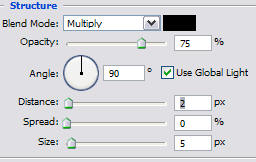
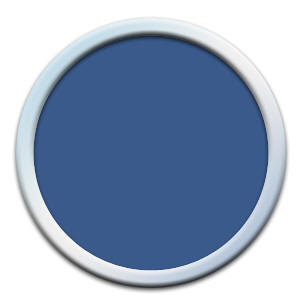
12.选择椭圆形选取工具。
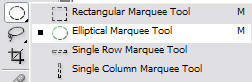
13.创建新的图层,按住shift在如下位置建立圆形选区。
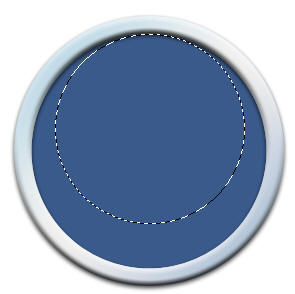
14.选择渐变工具。
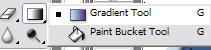
15.从预设栏中选择“前景到透明”,并将前景色设为白色,按如下方式填充选区。
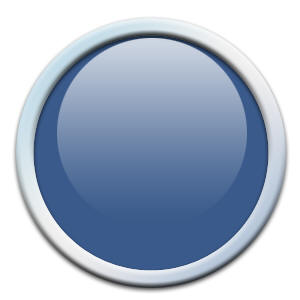
16.现在选择减淡工具。
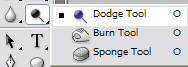
17.设置笔刷:范围“高光”;曝光度“100%”

18.用笔刷在蓝色圆环层上涂抹即可得如下效果:

19.现在,将你的笔刷大小调节到200,并且在蓝色圆环层的顶部与底部点击2,3次。

20.现在,将其他内容或照片加进你的LOGO。

制作立体logo
在这里,我们将展示如何为你的公司创作一个够酷的3D LOGO。
1.创建一个新文件(300*300)。
2.选择椭圆工具。
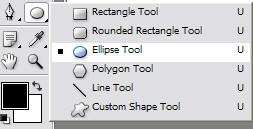
3.按住键盘上的shift键,在中央画一个圆。

4.用浅灰色填充圆。
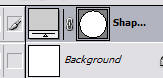
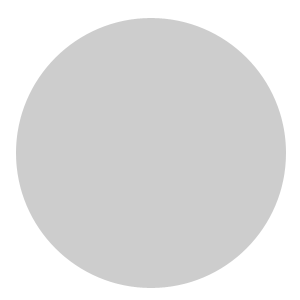
5.复制该层,编辑 >> 变换 >> 缩放。

6.按住ctrl shift alt,拖动任意角,获得一个略小的同心圆。

7.用蓝色填充小圆。

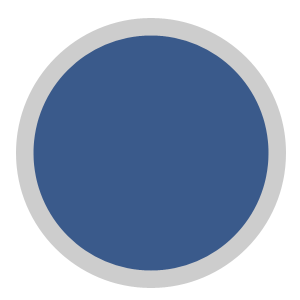
8.栅格化图层(右键点击图层 >> 栅格化),为灰色圆添加图层样式
9.按如下方式设置渐变叠加。
混合模式 >> 正常;
方式 >> 线性。

10.斜面与浮雕。
方式 >> 内斜面;
方法 >> 平滑。

11.按住 Ctrl 键并点击蓝色圆所在图层,获得选区,确定当前层为灰色圆,删除(Ctrl X)。图层 >> 图层样式 >> 投影。
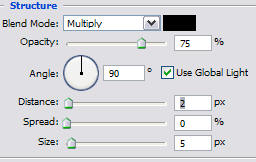
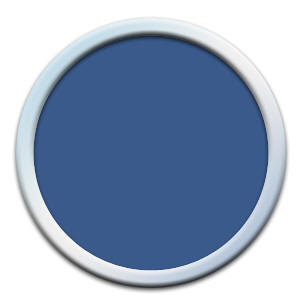
12.选择椭圆形选取工具。
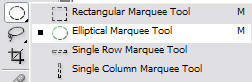
13.创建新的图层,按住shift在如下位置建立圆形选区。
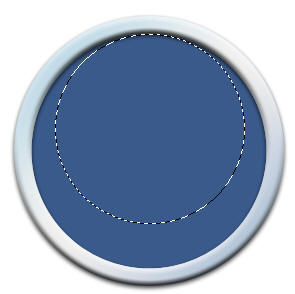
14.选择渐变工具。
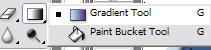
15.从预设栏中选择“前景到透明”,并将前景色设为白色,按如下方式填充选区。
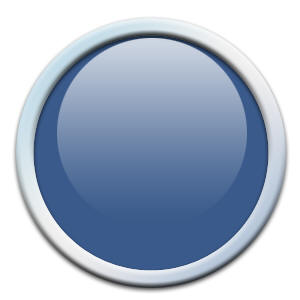
16.现在选择减淡工具。
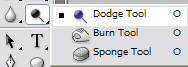
17.设置笔刷:范围“高光”;曝光度“100%”

18.用笔刷在蓝色圆环层上涂抹即可得如下效果:

19.现在,将你的笔刷大小调节到200,并且在蓝色圆环层的顶部与底部点击2,3次。

20.现在,将其他内容或照片加进你的LOGO。

